詳細ブートオプションが起動しない
公開日:2013年3月30日
パソコントラブルの症状診断から原因を特定し、トラブルの対処法について紹介しています。
スポンサーリンク
詳細ブートオプションは、通常パソコンの起動中に〔F8〕ボタンを押すことで表示することができます。
ただ、呼び出しボタンは機種によって異なっていたりキーを押すタイミングが難しく、なかなか呼び出せないことがあります。
その場合、Windowsの「システム構成」から「詳細ブートオプション」を起動することが可能なので、そのやり方を紹介します。
※Windows上のツールを使うので、当然ですがWindowsが全く動かない状態では利用できません。
「システム構成」を使って呼び出す方法
sponsored linkまず、Windowsタスクバーにある「スタート」ボタンを押し、検索欄に〔msconfig〕と入力しましょう。
↓プログラムに〔msconfig〕が表示されるのでクリックして起動しましょう。
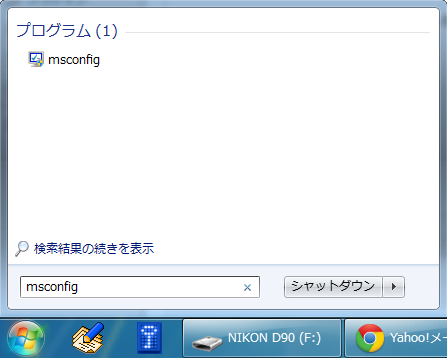
システム構成ウインドウが表示されるので、「ブート」タブを選択し、ブートオプションの「セーフブート(F)」にチェックを入れ、「最小(M)」を選びます。

「適用(A)」をクリックし、「OK」を押すと、再起動ウインドウが表示されるので、再起動しましょう。
注意事項として、もう一度システム構成から、セーフブートのチェックを外さないと、電源を入れるたびに「詳細ブートオプション」が開くので、問題が解決したら元に戻しておきましょう。


コメント
参考にさせていただいています。でも私のDELL OPTIPLEX9020では上記のとおりで再起動するといきなりセーフモードで立ち上がってしまい詳細ブートオプションがでてきません、、、
ドライバ署名回避をしたいのですが困ってます。
2017年01月28日 11:31 PM | tt
>>ドライバ署名回避をしたいのですが困ってます。
どんなドライバーをインストールしたいのですか?機器とドライバーの情報をお知らせください。
2017年01月29日 10:15 PM | 管理人
コメントフィード